|
Possiamo cominciare
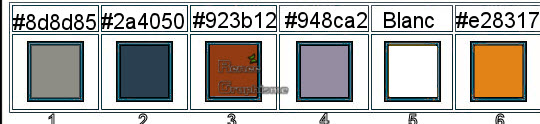
1. Apri
l'immagine ‘’Fond
Steampunk 50‘’- Con un doppio clic nella
tavolozza dei livelli, trasformala in livello Raster 1
2. Effetti>Plugin><
I.C.NET Software >Filter Unlimited 2.0>Simple>Left
Right Wrap
3. Effetti>Effetti geometrici>Prospettiva
verticale
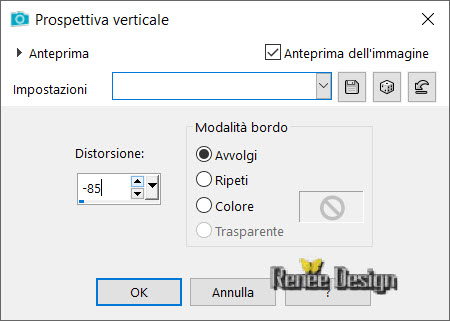
4.
Livelli>Nuovo livello raster
- Tavolozza
dei colori: imposta in primo piano il colore n.ro 1 e
come sfondo il colore n.ro 2
- Prepara un
gradiente lineare, così configurato:
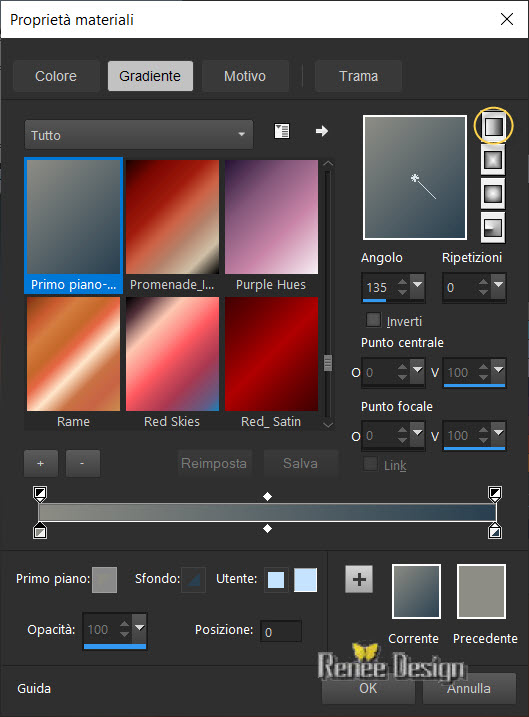
5. Attiva lo
strumento
 e riempi il livello con il gradiente
e riempi il livello con il gradiente
6. Apri la
maschera "Mask-01" ed iconizzala
. Torna al tuo lavoro
. Livelli>Nuovo livello maschera>da immagine
. Scorrendo il menù della finestra che si apre, cerca e
carica la maschera appena aperta
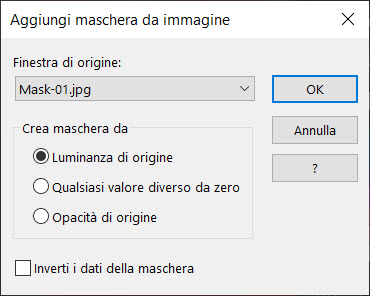
-
Livelli>Duplica
- Livelli>Unisci>Unisci gruppo
7.
Effetti>Effetti 3D>Sfalsa Ombra 1/3/82/5 in nero
8. Effetti>Plugin><
I.C.NET Software >Filter Unlimited 2.0>Neology>Checkered
Tiling 124/ 255
9. Effetti>Effetti bordo>Aumenta
10. Effetti>Plugin>MuRa's Meister>Perspective
Tilling - per default
11. Attiva lo strumento Selezione>Selezione
personalizzata

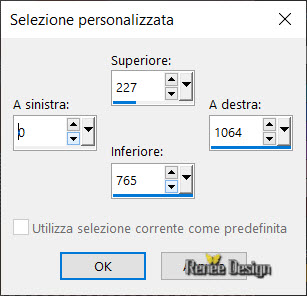
12.
Modifica>Taglia
-
Modifica>Incolla come nuovo livello
SELEZIONI>DESELEZIONA TUTTO
- Tavolozza
dei livelli - posizionati sul livello Gruppo di Raster 2
13. Attiva lo
strumento
 ed imposta i seguenti valori di posizionamento
ed imposta i seguenti valori di posizionamento
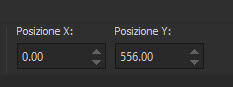 0/556
0/556
- Premi M per
disattivare la funzione
- Tavolozza
dei livelli - posizionati sul livello superiore Raster 2
14. Attiva lo
strumento Puntatore (k) ed imposta i seguenti
valori di posizionamento
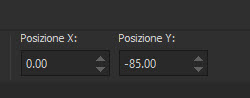 0 /
-85 0 /
-85
Premi "M" per disattivare la funzione
14.
Effetti>Effetti di distorsione>Coordinate polari
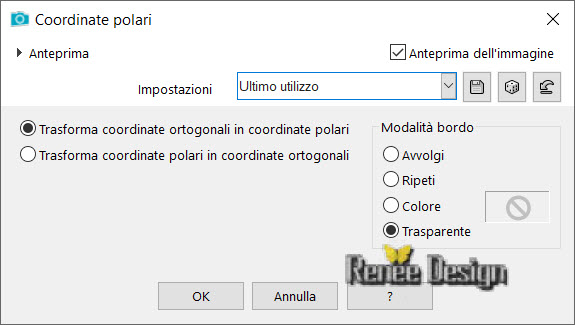
16. Effetti>Plugin>Alien
Skin Eye Candy 5>Impact>Extrude - colore di sfondo
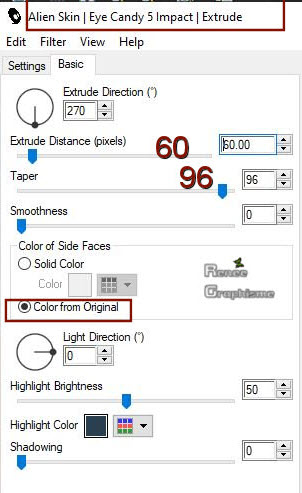
17. Tavolozza
dei livelli - cambia la modalità di miscelatura di
questo livello in Luce netta - diminuisci l'opacità a 89
18.
Livelli>Nuovo livello raster
19.
Selezioni>Carica/salva selezione>Carica selezione da
disco - Cerca e carica la selezione ‘’Steampunk-50 – 1’’
20. Attiva lo
strumento Riempimento (f) - opacità a 20 e riempi la
selezione con il bianco
SELEZIONI>DESELEZIONA TUTTO
21. Effetti>Plugin>o
Unlimited>RCS Filter Pak
1. 0> RCS Triple Exposure 192
- Ripeti questo effetto ma Exposure
a 142
22. Effetti>Effetti 3D>Sfalsa
Ombra
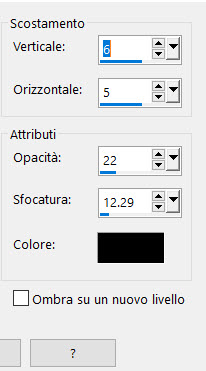
23.
Livelli>Nuovo livello raster
24. Attiva lo
strumento Selezione>Selezione personalizzata
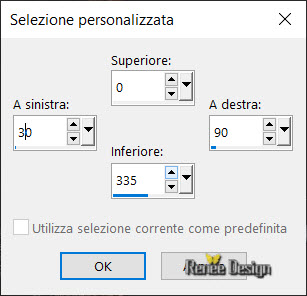
- Tavolozza
dei colori: imposta in primo piano il colore n.ro 3
25. Attiva lo
strumento Riempimento (f) - opacità a 100 e riempi la
selezione con il colore di primo piano
26.
Effetti>Effetti trama>Trama
Corel_15_006 (appare con
il nome di Griglia)
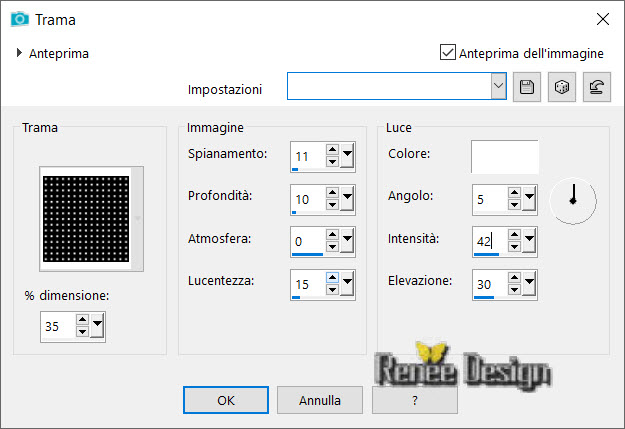
27.
Selezioni>Carica/salva selezione>Carica selezione da
disco - Cerca e carica la selezione "Steampunk-50 – 2"
(viene così annullata la selezione precedente)
CANCELLA

DESELEZIONA
TUTTO
-
Effetti>Effetti 3D>Sfalsa Ombra 0/0/45/31.69 in nero
28. Apri il
tube ‘’3D
Steampunk Babe 20-1 -5- tubed by A PSP Devil’’
-
Modifica>Copia - torna al tuo lavoro ed incolla come
nuovo livello
29. Attiva lo
strumento ed imposta i seguenti valori di posizionamento
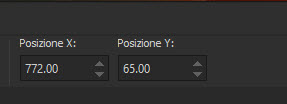 772 / 65
772 / 65
Premi "M" per disattivare la funzione
30.
Effetti>Plugin>Medhi>Weaver
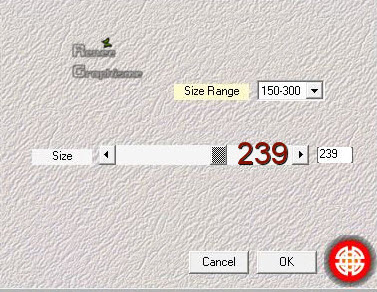
31. Apri la
maschera ‘’Monaiekje mask
32’’ ed iconizzala
. Torna al tuo lavoro
. Livelli>Nuovo livello maschera>da immagine
. Scorrendo il menù della finestra che si apre, cerca e
carica la maschera appena aperta
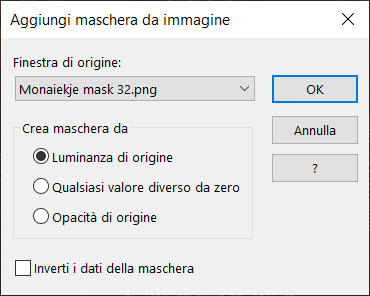
-
Livelli>Duplica
- Livelli>Unisci>Unisci gruppo
32.
Effetti>Effetti 3D>Sfalsa ombra 1/1/100/9 in nero
33. Effetti>Plugin><
I.C.NET Software >Filter Unlimited 2.0>Colors>RGB Split
34. Effetti>Plugin>Flaming
Pear>Flood- Couleur
#4b748f- Preset ‘’ST_50-Flood’’
clic su
 e
cerca il preset nella cartella Preset del materiale e
cerca il preset nella cartella Preset del materiale
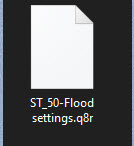
- oppure imposta manualmente questi
settaggi:
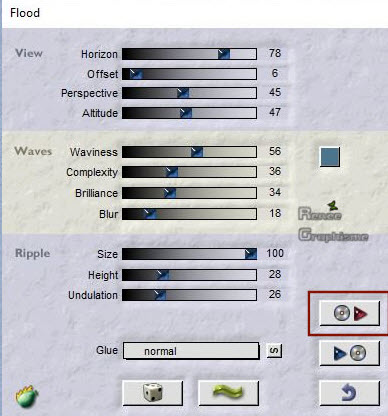
35. Diminuisci
l'opacità di questo livello a 79
- Apri il tube
‘’Tubes-Reneee_steampunk-50’’
36. Attiva i
livelli "Grille e Horloge" di questo tube
-
Modifica>Copia - torna al tuo lavoro ed incolla come
nuovi livelli
- Tavolozza
dei livelli - imposta in primo piano il bianco
37.
Livelli>Nuovo livello raster
38. Attiva il
pennello
‘’BrushTip_ST50-3 bases’’

- Applica
39. Attiva lo strumento Puntaotore
(K) ed imposta i seguenti valori di posizionamento
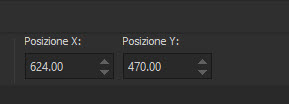 624/470
624/470
Premi "M" per disattivare la funzione
40. Sempre sul tube
‘’Tubes-Renee_steampunk-50,’’
attiva il livello "Boules"
- Modifica>Copia - torna al tuo
lavoro ed incolla come nuovo livello
- Posiziona correttamente
41. Livelli>Nuovo livello raster
42. Selezioni>Carica/salva
selezione>Carica selezione da disco - Cerca e carica la
selezione ‘’Steampunk-50 – 3’’
43. Attiva lo
strumento Riempimento (f) - opacità a 50 - e riempi la
selezione con il colore n.ro 3
SELEZIONI>DESELEZIONA TUTTO
44. Effetti>Effetti 3D>Sfalsa ombra
5/4/100/9 in nero
45. Effetti>Plugin>< I.C.NET
Software >Filter Unlimited 2.0>VM
Distortion - Center Mirror... 8/128
46. Attiva lo strumento Selezione>Selezione
personalizzata
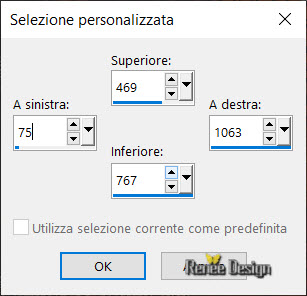
CANCELLA

SELEZIONI>DESELEZIONA TUTTO
47. Effetti>Plugin><
I.C.NET Software >Filter Unlimited 2.0>VM
Extravaganza - Transmission... 6/0/40
48. Tavolozza dei livelli - cambia
la modalità di miscelatura di questo livello in Filtra
49. Livelli>Nuovo livello raster
50. Selezioni>Carica/salva
selezione>Carica selezione da disco - Cerca e carica la
selezione ‘’Steampunk-50 – 4’’
51. Attiva lo strumento Riempimento
(f) - opacità a 100 e riempi la selezione con il colore
n.ro 6
SELEZIONI>DESELEZIONA TUTTO
52. Tavolozza dei livelli - cambia
la modalità di miscelatura di questo livello in Filtra
53. Regola>Sfocatura>Sfocatura
radiale
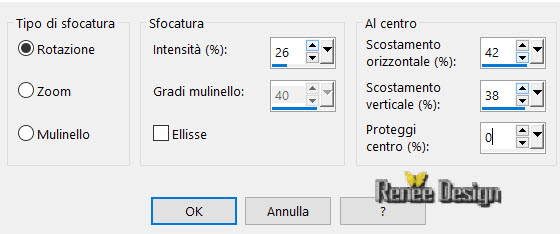
54.
Livelli>Duplica
55. Tavolozza
dei livelli - cambia la modalità di miscelatura di
questo livello in
Luce netta
56. Apri il tube "Tube-1 png" (grazie
Thafs per i tubes)
- Modifica>Copia - torna al tuo
lavoro ed incolla come nuovo livello
- Posiziona correttamente
57. Effetti>Plugin>Alien Skin Eye
Candy 5>Impact>Perspective Shadow
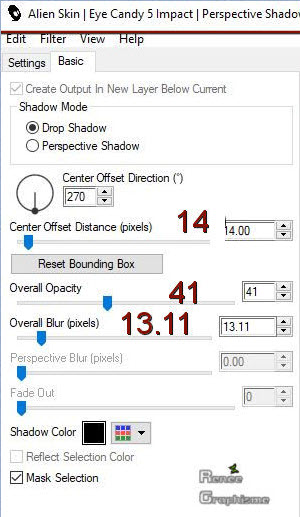
58. Apri il tube
‘’Renee-ST-50_ Livre’’
- Modifica>Copia - torna al tuo
lavoro ed incolla come nuovo livello
- Posiziona correttamente
59. Immagine>Aggiungi bordatura - 1
pixel - colore n.ro 4
MODIFICA>COPIA
- Apri il tube "cadre"
60. Attiva lo strumento
 e seleziona l'interno della cornice
e seleziona l'interno della cornice
61. Selezioni>Modifica>Espandi 5
pixels
62. Livelli>Nuovo livello raster
63. Modifica>Incolla nella
selezione (immagine in memoria)
64. Livelli>Disponi>Sposta giù
SELEZIONI>DESELEZIONA TUTTO
65. Livelli>Unisci>Unisci visibile
- Con il font allegato scrivi il
titolo, se lo desideri
66. Immagine>Ridimensiona a 1015
pixels di larghezza
Il
tutorial è terminato
Spero abbiate gradito eseguirlo
Grazie
Renée
Scritto il 20 febbraio 2020
pubblicato
nel 2020
*
Ogni somiglianza con una lezione esistente è una pura
coincidenza
*
Non dimenticate di ringraziare i tubeurs e le
traduttrici che lavorano con e per noi.
Grazie
|